
U ovom priručniku o tome kako stvoriti boot ili multi-opterećenje flash pogon za preuzimanje u UEFI i LEGACY (BIOS) Režimi u programu, ima od AIO Boot Creator i neke dodatne informacije. To također može biti korisno: najboljih programa za stvaranje utovar flash pogon.
- Priprema fleš disk ili vanjski disk Aio Boot Creator
- Stvaranje multi-load flash pogon
- Video instrukcija
Priprema USB flash pogon ili vanjski disk Aio Boot Creator
Stvaranje multi-opterećenje flash pogon pomoću Aio Boot Creator pretpostavlja preliminarne pripreme pogona za naredne ISO slike na njemu. Akcije može se vršiti automatski ili ručno.
- Preuzimanje Aio Boot Kreator ili sa zvaničnog sajta (Aioboot.com, koji iz nekog razloga ne otvara), ili sa službene stranice na GitHubu - https://github.com/nguyentumine/aio-boot/releases. Sljedeće glavne datoteke su prisutni na navedenoj stranici: 7z arhivu AIOBoot za postavke priručnik fleš disk i Aio_Boot_Extractor.exe za automatsko snimanje cijele potrebne flash pogon. Arhiva lozinku ako je potrebno - Aioboot
- Ako ste preuzeli arhivu i plan da se učini sve ručno, a onda Izvadite sadržaj arhive na FAT32 USB flash pogon na takav način da je AIO, EFI i dva izvršne datoteke u root diska.
- Nakon toga, pokrenite aiocreator.exe datoteke na flash disk, kliknite na dugme "Bootloaders" i instalirati GRUB2 bootloader.

- Ako ste preuzeli AIO Boot Extractor, a zatim u opštem slučaju da pripremi FAT32 fleš disk bez formatiranja dovoljno je da pokrenete program (ako je potrebno kako bi se omogućilo Rusija, kliknite na zastavu na desno gore), odaberite pogon, kliknite na OK i čekati završetak procesa (za eksterni hard disk može biti potrebno Označite stavku "Koristi hard disk").

- Ako želite da koristite NTFS i spasiti opciju UEFI preuzimanje, idite na odjeljak "AutoSBITION", podesite odgovarajuće parametre i kliknite na OK. U ovom slučaju, flash pogon će se podijeliti na particije, od kojih je jedan mali FAT32 će poslužiti za preuzimanje, a drugi - NTFS ili exFAT - za pohranu slika.

- Po završetku 3. ili 4. korak, ista slika će se pojaviti na flash disk kao kad priručnik raspakivanje arhive na njemu.
A sada nekoliko napomena:
- Ne morate stvoriti odvojene particije FAT32 i NTFS. U slučaju da se slika ne stane na FAT32, Aio Boot Creator će automatski razbiti ga u dijelovima.
- Ovaj članak spominje samo GRUB2 bootloader, kao najčešće koristi, ali program omogućava vam da instalirate druge vrste utovarivači na USB flash pogon.
Multi-opterećenje proces flash pogon
Nakon što je flash pogon ili vanjski disk je pripremljen, možete dodati ISO boot slika automatski ili ručno. Da biste automatski dodali pomoću Aio Boot Creator:
- Teče od aiocreator.exe fleš disk datoteke. Ako ste koristili cijepanje fleš disk na particije, a zatim pokrenuti ovu datoteku sa particije koja je veća. Ako je Secure opcija Boot omogućena u sistemu, vi ćete biti prijavljen da je siguran opterećenje je omogućena, to će ometati preuzimanje flash drive na ovom računalu i morat ćete onemogućiti Secure Boot. Glavni prozor programa AIO Boot liči na slici ispod.

- Preporučujem da idem na stavku "Settings" i izaberite ruskog jezika za GRUB2. Tu možete postaviti pozadinu menija i promijeniti druge opcije.
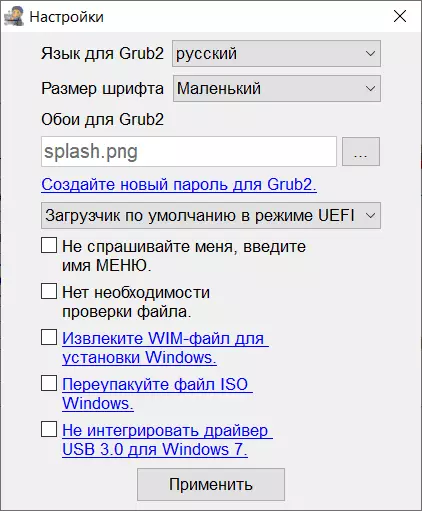
- Kliknite na karticu integracije, odaberite koju vrstu slike koju želite da dodate u USB flash disk, a zatim odredite datoteku slike, kliknite na OK, unesite kako će ovu sliku biti pozvan u meniju prilikom utovara i čekanja za dodavanje Dodavanje slike .
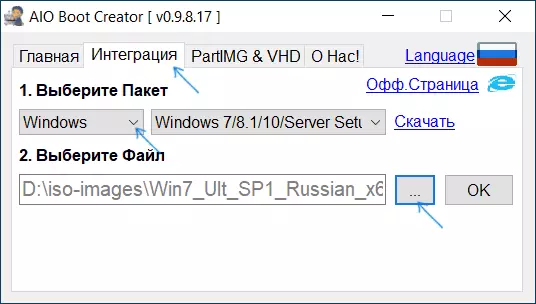
- Ako fleš disk je u sistemu datoteka FAT32, a slika više od 4 GB, od vas će biti obaviješten o sposobnosti da se ona automatski provali u dijelovima.
- Na isti način, možete dodati dodatnih slika za instalaciju Windows 10, 8,1 i Windows 7, slike komunalija i razne LiveCD, anti-virus diskova na USB flash pogon.
- Ako želite provjeriti kako menije i preuzimanje izgleda, možete otići na "Tools" i odaberite Load stavku QEMU test.

Menija prilikom ubacivanja iz AIO Boot Kreator flash pogon u Rusiji će izgledati ovako:

Ako želite ručno dodavanje slika, bez korištenja programa interfejs, bez obzira na specifične slike, možete dodati u folder Aio \ Files. na flash disku.

Nakon dodavanja slike u ovu mapu, možete ih naći u preuzimanje menija u "Loading od ISO, WIM, IMG, VHD i IMA.
Video instrukcija
Upute su date samo osnovne radnje za stvaranje multi-opterećenje flash disk u programu AIO Boot Kreator, u stvari, to je znatno širi od: možete napraviti multi-opterećenje ISO sliku (u sekciji "Tools"), koristite ugrađenu u komunalnim za stvaranje slike, slom datoteke i rad sa particijama, ali, po pravilu, većina korisnika koristi samo opisani način.
